Para limpiar esquinas de obras lineales de anchura fija
- Especifique las opciones de limpieza automática de esquinas en el cuadro de diálogo Editar configuración de elemento - Obras lineales.
Nota: Puede controlar los tipos de intersección que se limpian de manera automática al cambiar las Opciones de limpieza automática de esquinas en el cuadro de diálogo Editar configuración de elemento - Obra lineal. Por defecto, las opciones para limpiar las esquinas en intersecciones tangente-tangente se establecen en Sí y las opciones para limpiar las esquinas de las intersecciones tangente-arco y arco-tangente se establecen en No. Si decide no activar Opciones de limpieza automática de esquinas para obras lineales con anchura fija, en dichas obras lineales puede utilizar el comando Borrar nudos de obra lineal.
- Efectúe una edición que requiera regenerar la obra lineal, por ejemplo modificar una propiedad de obra lineal.
- Vuelva a generar la obra lineal.
Para limpiar esquinas de obras lineales de anchura variable
Utilice el comando Borrar nudos de obra lineal para borrar nudos en obras lineales de anchura variable, por ejemplo obras lineales con intersección.
La ilustración siguiente muestra un ejemplo de un nudo en una obra lineal de anchura variable.
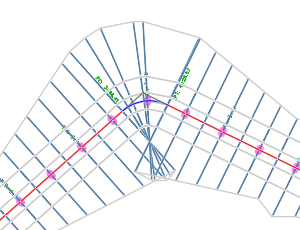
- Si se dibujan líneas características de obra lineal encima de la línea base del eje de obra lineal, seleccione la obra lineal y haga clic con el botón derecho; a continuación, seleccione Ordenar objetos
 Poner detrás.
Poner detrás.
- Seleccione la obra lineal en el dibujo.
- Haga clic en la ficha Obra lineal grupo
 Herramientas de obra lineal
Herramientas de obra lineal  Borrar nudos de obra lineal
Buscar.
Borrar nudos de obra lineal
Buscar.
- Seleccione las subentidades inicial y final de la línea base que coinciden en la esquina con el nudo.
Las entidades seleccionadas se resaltan en rojo.
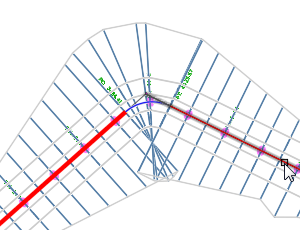 Nota: Si no puede seleccionar las entidades, puede que la línea base esté debajo de la obra lineal. Utilice el comando Poner detrás mencionado en el paso 1 para colocar la obra lineal por debajo de la línea base.
Nota: Si no puede seleccionar las entidades, puede que la línea base esté debajo de la obra lineal. Utilice el comando Poner detrás mencionado en el paso 1 para colocar la obra lineal por debajo de la línea base. - Seleccione el punto de intersección. Es la ubicación donde quiere que intersequen los extremos de los vínculos.
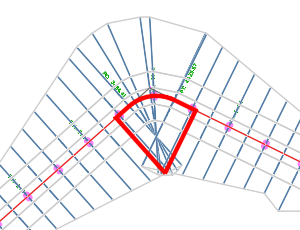
- Especifique otro nudo en la misma obra lineal, o pulse Intro para regenerar la obra lineal y borrar el nudo.
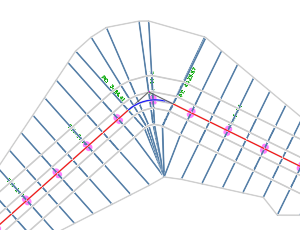
Para restaurar nudos de obra lineal
Puede utilizar el comando Restaurar nudos de obra lineal para restaurar los nudos que se borraron con el comando Borrar nudos de obra lineal.
- Seleccione la obra lineal en el dibujo.
- Haga clic en la ficha Obra lineal grupo
 Herramientas de obra lineal
Herramientas de obra lineal  Restaurar nudos de obra lineal
Buscar.
Restaurar nudos de obra lineal
Buscar.
Se marca la ubicación en la que se borró el nudo.
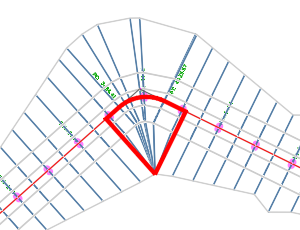
- Pulse Intro para restaurar el nudo.
Si se borran varios nudos en la misma obra lineal, puede utilizar las opciones de línea de comandos para omitir una ubicación donde se haya borrado un nudo, para restaurar cada nudo por separado o restaurarlos todos a la vez. A continuación, se vuelve a generar la obra lineal.